如何安装最顺畅的win10操作系统
- WBOYWBOYWBOYWBOYWBOYWBOYWBOYWBOYWBOYWBOYWBOYWBOYWB转载
- 2023-12-26 20:43:48768浏览
我们在使用win10操作系统的时候,有的小伙伴在有些情况下可能就会想要更新重装自己的操作系统。那么对于如何安装最顺畅的win10操作系统这个问题,小编觉得首先我们可以在本站中下载好自己需要的操作系统,然后通过相关软件来进行安装即可。具体步骤就来看下小编是怎么做的吧~

如何安装最顺畅的win10操作系统
1.将电脑的硬盘模式设置为ahci
ahci硬盘模式怎么设置 >>>
2.制作一个u盘启动盘,这里以大白菜为例。
3.下载你需要的win10系统。
>>>win10 最流畅版32位系统下载
>>>win10 最流畅版64位系统下载
>>>本站地址 >>>win10系统安装教程 4.将制作好的大白菜u盘插入电脑,重启,待开机第一画面显示时,按下启动热键进入u盘启动项选择界面,选择以开头的选项,按回车 PS:你的U盘启动热键一键查看 >>> 5.成功来到大白菜主菜单,移动光标选择“运行大白菜Win8PE防蓝屏版(新电脑)”回车确认 6.打开大白菜PE一键装机工具,点击把win10原版iso镜像添加进来,选择c盘为安装盘,点击确定 7.接着在弹出的提示框点击确定,然后耐心等待系统还原过程 8.接着系统会自动重启,然后进入自动安装过程 9.进入win10桌面,安装完成。 >>>正版win10家庭版怎么重装系统 >>>哪里下载win7系统靠谱 >>>win7系统下载到手机 >>>win10家庭版在哪里下载64位系统 >>>笔记本win7怎么升级到win10系统



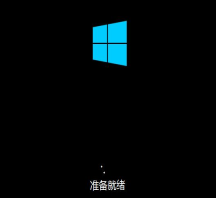

更多win10系统相关信息:
以上是如何安装最顺畅的win10操作系统的详细内容。更多信息请关注PHP中文网其他相关文章!
声明:
本文转载于:somode.com。如有侵权,请联系admin@php.cn删除

